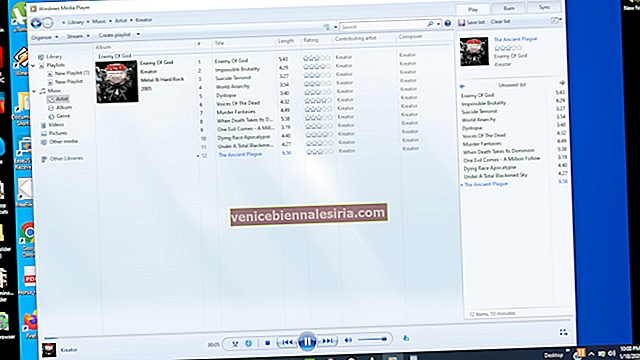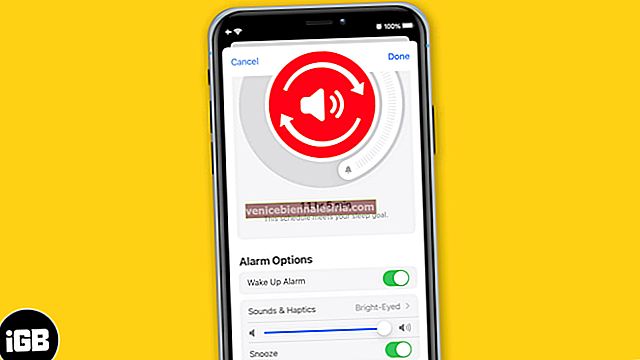Подібно до Apple, я прихильник захисту своєї конфіденційності і не проти зробити додатковий крок для захисту своєї особистої інформації. Хоча іноді є мінус моєї привласності, саме тоді, коли я забув пароль для нотатки.
Нотатки були моїм додатком для збереження важливої інформації, зокрема паролів, даних облікового запису та історії транзакцій. А чому б і ні, ваші Нотатки можна синхронізувати в екосистемі Apple; крім того, ви можете заблокувати нотатки паролем на своїх iPhone та Mac.
Однак проблема виникає, коли ви забули пароль примітки, а питання-підказка не є корисним. На щастя, є спосіб скинути забутий пароль від Notes на iOS та Mac. Я став жертвою одного такого випадку, і це те, що я зробив.
Як розблокувати нотатки, коли ви забули пароль на iPhone, iPad і Mac
На жаль, якщо ваші нотатки лише захищені паролем, ви не зможете відновити доступ до своїх заблокованих нотаток, поки не згадаєте пароль. Навіть якщо ви створите новий пароль, це стосуватиметься лише нових приміток, а старий залишатиметься невідкритим.
На щастя, я використовував пристрій з Touch ID і зумів відновити свою важливу інформацію з приміток.
Швидкі посилання:
- Як відновити заблоковані нотатки за допомогою Touch ID / Face ID на пристрої iOS
- Як скинути пароль забутих нотаток на iPhone та iPad
- Як скинути пароль забутих нотаток на Mac
Як відновити заблоковані нотатки за допомогою Touch ID на пристрої iOS
Крок 1. Відкрийте додаток Нотатки на своєму пристрої та натисніть, щоб відкрити нотатку, яку потрібно розблокувати .

Крок No2. Натисніть Переглянути примітку . Коли в діалоговому вікні буде запропоновано ввести пароль, введіть свій Touch ID або Face ID .

Крок No3. Після відкриття скопіюйте вміст нотатки та натисніть «<(Назад)», щоб вийти з нотатки.

Крок No4. Натисніть на значок Створити нотатку в нижньому правому куті та Вставте вміст на нову нотатку та збережіть нову нотатку.

Крок No5. Повторіть кроки №1 - №4 для всіх заблокованих нотаток, які потрібно відновити.
Закінчивши, виконайте наведені нижче дії, щоб скинути пароль для нотаток.
Зверніть увагу, що це рішення працює лише для iPhone або iPad з Touch ID або Face ID або Mac з кнопкою живлення Touch Bar або Touch ID . Іншим обмеженням є те, що ваш Touch ID або Face ID також слід було активувати як пароль раніше. Мені дуже шкода за втрату ваших даних, якщо жодна з цих умов не виконується.
Як скинути пароль забутих нотаток на iPhone та iPad
Крок 1. Відкрийте програму Налаштування на своєму пристрої iOS і торкніться Нотатки.

Крок No2. Натисніть Пароль і виберіть Скинути пароль .

Крок No3. У діалоговому вікні буде запрошено ваш пароль Apple ID , введіть пароль і натисніть OK.

Крок No4. Потім знову натисніть Скинути пароль та введіть новий пароль та підказку та натисніть Готово, щоб закінчити процес.

Як скинути пароль забутих нотаток на Mac
Крок 1. Відкрийте програму Notes на вашому Mac.

Крок No2. Клацніть на Примітки з опцій меню та виберіть Налаштування.

Крок No3. Клацніть на Скинути пароль .

Крок No4. Натисніть OK, щоб підтвердити Скинути пароль.

Крок No5. У вікні діалогу буде запитано ваш пароль iCloud , введіть пароль і натисніть кнопку OK.

Крок No6. Клацніть на Скинути пароль для підтвердження зміни пароля .

Крок No7. Тепер введіть новий пароль, який ви хочете зберегти, і натяк на пароль, а потім натисніть Встановити пароль.

Ось як це робиться, люди !!
Вихід
Завдяки чудовим функціям забезпечується більший захист і невеликі незручності. Додаток Notes використовує єдиний пароль для всіх ваших нотаток на всіх ваших пристроях. Отже, якщо ви забули пароль, ви втратите всі нотатки з усіх своїх пристроїв.
Незважаючи на те, що неможливість повернення є чудовою особливістю щодо безпеки, для нас, забудькуючих, це дуже шкода. Однак тепер із функцією Touch ID та Face ID ця проблема також вирішена. Ось ще кілька чудових функцій, які ви повинні перевірити.
Схожі повідомлення:
- Знайдіть збережені паролі на iPhone та iPad
- Як захистити папку паролем на Mac
- Дозвольте Safari зберігати паролі для веб-сайтів на iPhone
- Як розблокувати iPhone за допомогою Apple Watch під час носіння маски
Чесно кажучи, Apple завжди буде давати мені підстави полюбити пристрої Apple. Яка ваша думка щодо цього? Ви коли-небудь раніше застрягли так?
Поділіться своїми думками та відгуками з нами у полі для коментарів.